編集・メニュー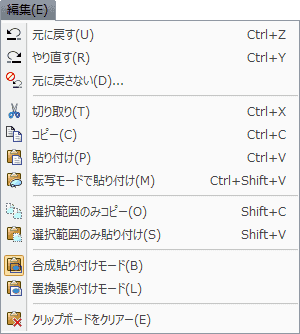 (駒数表示上での表示) 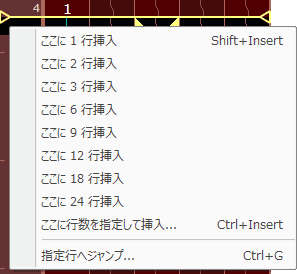 セル入力エリア上での表示(選択範囲無し) 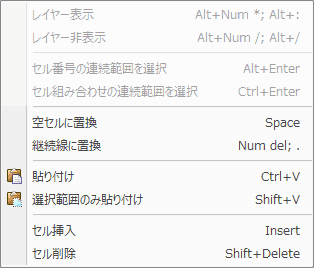 | 編集・メニュー(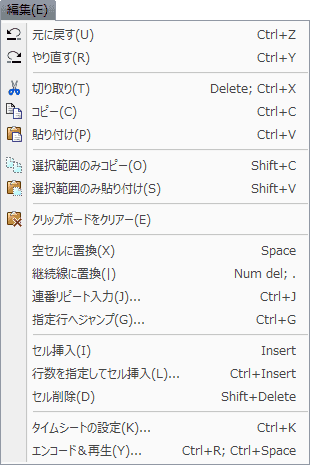 セル入力エリア上での表示(選択範囲有り) 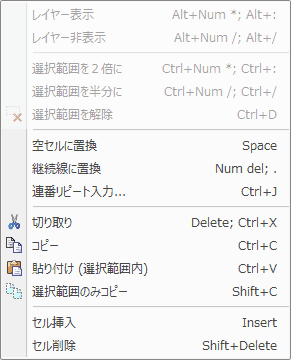 |
編集・ツールバー オプション・ツールバー   | ツール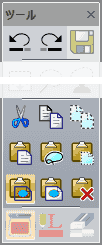 |
- これらのコマンドは、
 実線画像のビュー・
実線画像のビュー・ 彩色画像のビュー・
彩色画像のビュー・ タイムシートのビューがアクティブな場合にのみ有効になります。
タイムシートのビューがアクティブな場合にのみ有効になります。
 実線画像のビュー・
実線画像のビュー・ 彩色画像のビュー
彩色画像のビュー 貼り付け・
貼り付け・ 転写モードで貼り付けコマンドは、現在のクリップボード上の画像がアクティブなビューの画像と同一サイズでかつ同一ビット数である場合に限り実行可能です。ただ、クリップボードに画像データがあれば張り付け可能になるという訳ではありません。
転写モードで貼り付けコマンドは、現在のクリップボード上の画像がアクティブなビューの画像と同一サイズでかつ同一ビット数である場合に限り実行可能です。ただ、クリップボードに画像データがあれば張り付け可能になるという訳ではありません。 彩色画像のビューにおいては、画像の白の部分を透明として扱います。他のペイントソフトを利用して、同一サイズの 32bitの αチャンネル付きの画像をクリップボードにコピーしてもαチャンネル部分は完全に無視され 24 bit 画像として扱われます。
彩色画像のビューにおいては、画像の白の部分を透明として扱います。他のペイントソフトを利用して、同一サイズの 32bitの αチャンネル付きの画像をクリップボードにコピーしてもαチャンネル部分は完全に無視され 24 bit 画像として扱われます。
複数の AniLaPaint を立ち上げて互いにコピー&貼り付けを行うことは可能ですが、選択範囲自体のコピーは同一メインウィンドウ内でしか行えません。 貼り付け時に設定される範囲は、画像をコピーした時の選択範囲にはなりません。OS のクリップボードには、選択範囲を記憶する機能がないからです。貼り付け時にその白以外のデータのある矩形範囲を新たな選択範囲としています。
貼り付け時に設定される範囲は、画像をコピーした時の選択範囲にはなりません。OS のクリップボードには、選択範囲を記憶する機能がないからです。貼り付け時にその白以外のデータのある矩形範囲を新たな選択範囲としています。
とはいえ、どうしても画像をコピーした時のままの選択範囲を貼り付けたい時もあります。そんな時には、 選択範囲のみ貼り付けコマンドを利用すると良いでしょう。アプリケーション内のメモリーに最後にコピーまたはカットコマンドで格納された選択範囲だけを貼り付けるコマンドです。
選択範囲のみ貼り付けコマンドを利用すると良いでしょう。アプリケーション内のメモリーに最後にコピーまたはカットコマンドで格納された選択範囲だけを貼り付けるコマンドです。 タイムシートのビュー
タイムシートのビュー- タイムシートの選択範囲をクリップボードに転送する際に、以下のようなテキストデータにして送ります。
- *AniLaPaint_TimeSheet_Clip
{ { 9, 0 } { -1, 0 } { -1, 0 } { 10, 0 } { -1, 0 } { -1, 0 } }
{ { 0, 0 } { -1, 0 } { -1, 0 } { 1, 0 } { -1, 0 } { -1, 0 } }
{ { 0, 0 } { -1, 0 } { -1, 0 } { 2, 0 } { -1, 0 } { -1, 0 } }
複数の AniLaPaint を立ち上げて互いにコピー&貼り付けを行うことは可能ですが、選択範囲自体のコピーは同一メインウィンドウ内でしか行えません。 - *AniLaPaint_TimeSheet_Clip
 元に戻す(Ctrl+Z)
元に戻す(Ctrl+Z)- このコマンドを実行すると、アクティブなビューにおいて、直前に行った処理を元に戻します。
 やり直す(Ctrl+Y)
やり直す(Ctrl+Y)- このコマンドを実行すると、アクティブなビューにおいて、直前に元に戻した処理をやり直します。
 元に戻さない...
元に戻さない...- このコマンドを実行すると、
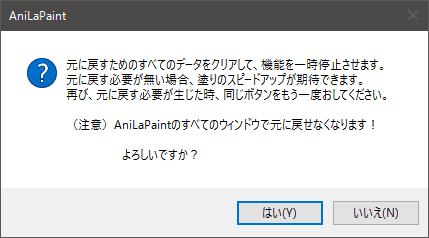
このような確認メッセージを表示します。ここで [ はい(Y) ] を選択すると Undo 情報を全て消去し、再びこのコマンドを実行するまでの間、 元に戻す・
元に戻す・ やり直す機能を使用できないようにします。
やり直す機能を使用できないようにします。
 切り取り(Ctrl+X), (Delete)
切り取り(Ctrl+X), (Delete)- 選択範囲を切り取って、画像をクリップボードに保存します。
なお、彩色画像において保護されている色(トレス線など)は切り取ることができません。
しかしその場合でも、切り取った範囲の保護されている色も含めてクリップボードに保存します。
- 選択範囲を切り取って、シート状態をテキストとしてクリップボードに保存します。
 コピー(Ctrl+C)
コピー(Ctrl+C)- 選択範囲の画像をクリップボードに保存します。
- 選択範囲のシート状態をテキストとしてクリップボードに保存します。
 選択範囲のみコピー(Shift+C)
選択範囲のみコピー(Shift+C)- このコマンドを実行すると、アクティブなビューにおいて、選択範囲だけを記憶します。選択範囲の情報は、アプリケーションのメモリ内に記憶されます。つまり、クリップボードは利用されないので、別に立ち上げた AniLaPaint に送ることはできません。
 貼り付け(Ctrl+V)
貼り付け(Ctrl+V)- クリップボードの内容を貼り付けます。ただし、画像の張り付け方には以下の2通りがあります。
 前画像と合成して貼り付けがオンになっている時は、貼り付け前の実線を残したまま重ねて貼り付けます。
前画像と合成して貼り付けがオンになっている時は、貼り付け前の実線を残したまま重ねて貼り付けます。 前画像を置き換えて貼り付けがオンになっている時は、その部分を消去してから貼り付けます。
前画像を置き換えて貼り付けがオンになっている時は、その部分を消去してから貼り付けます。
- 色保護されていない部分に、クリップボードの内容を貼り付けます。ただし、画像の張り付け方には以下の2通りがあります。
 前画像と合成して貼り付けがオンになっている時は、張り付ける画像の透明部分は張り付けません。
前画像と合成して貼り付けがオンになっている時は、張り付ける画像の透明部分は張り付けません。 前画像を置き換えて貼り付けがオンになっている時は、張り付ける画像の透明部分も貼り付けます。
前画像を置き換えて貼り付けがオンになっている時は、張り付ける画像の透明部分も貼り付けます。
- クリップボードの内容をタイムシートに貼り付けます。実際に該当するセル番号が無い場合には、数字が赤く表示されます。
 転写モードで貼り付け(Ctrl+Shift+V)
転写モードで貼り付け(Ctrl+Shift+V)- クリップボードの画像をただ貼り付けるのではなく、貼り付け画像の一部分を各種ツールを使い選択的に貼り付けることが出来るモードにします。
⇒ 詳しくは、ペースト対象のオプションを御覧ください。
 選択範囲のみ貼り付け(Shift+V)
選択範囲のみ貼り付け(Shift+V)- このコマンドを実行すると、アクティブなビューにおいて、アプリケーション内に記憶されている選択範囲だけを貼り付けます。
 実線画像のビューと
実線画像のビューと 彩色画像のビューとの間では、互いに選択範囲をコピー&ペーストできます。
彩色画像のビューとの間では、互いに選択範囲をコピー&ペーストできます。
 前画像と合成して貼り付け
前画像と合成して貼り付け 貼り付けコマンド を実行する際に、貼り付け前の画像と合成処理をします。
貼り付けコマンド を実行する際に、貼り付け前の画像と合成処理をします。 実線画像のビューの場合、貼り付け前の実線を残したまま重ねて貼り付けます。
実線画像のビューの場合、貼り付け前の実線を残したまま重ねて貼り付けます。 彩色画像のビューの場合、貼り付け画像の透明部分は貼り付けません。
彩色画像のビューの場合、貼り付け画像の透明部分は貼り付けません。
 前画像と置き換えて貼り付け
前画像と置き換えて貼り付け 貼り付けコマンドを実行する際に、貼り付け前の画像を上書きします。
貼り付けコマンドを実行する際に、貼り付け前の画像を上書きします。
つまり、貼り付けられた範囲は完全に前の絵が消されて、貼り付け画像に置き換えられます。
 クリップボードをクリアー
クリップボードをクリアー- カーソル位置および選択範囲を空セルに置換して、カーソルを下に送ります。
- カーソル位置および選択範囲を継続線に置換して、カーソルを下に送ります。
- 選択範囲内に連番をリピート入力するために、選択範囲内の連番リピート入力ダイアログを表示します。
- 指定行へジャンプするために、ジャンプ先の指定ダイアログを表示します。
- カーソル位置の上にセルを挿入して、カーソルを下に送ります。
選択範囲がある場合には、その範囲にセルを挿入します
- カーソル位置の上に指定行数だけセルを挿入します。
- カーソル位置または選択範囲の上に指定した行数だけセルを挿入するために、挿入する行数の指定ダイアログを表示します。
- カーソル位置のセルを削除します。
選択範囲がある場合には、選択部分のセルを削除します。
削除で空いたセル分だけ以降のセルを上に移動します
- タイムシートの設定ダイアログを表示します。
- 現在のタイムシートをエンコード&再生します。
なお、非表示になっているレイヤーは再生でも表示されません。
このコマンドを実行すると必ずエンコードを行います。
(タイムシートを修正していなくても再エンコードされます)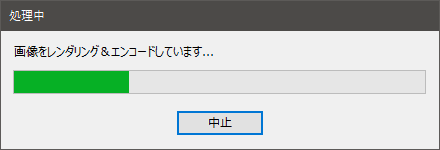
このような経過ダイアログを表示しエンコードが終了するとムービーの再生が始まります。この経過ダイアログで、 ボタンを押すと、途中までのムービーを再生します。
ボタンを押すと、途中までのムービーを再生します。
ムービーが再生された後にタイムシートファイルと同じフォルダーを見てみると、
という形式の avi ファイルが作成されています。タイムシート名_レイヤ列挙_fps_ピクセルサイズ_エンコーダー形式.avi
「Cut-005.anila_ts」 の場合、「Cut-005_ABCDE_24fps_528×297_DIB.avi」のような名前になります。タイムシート名 ビューのタブに表示されている名前部分です。(例)Cut-005 レイヤー列挙 表示されているレイヤー名の列挙です。(例)ABCDE fps fps の数値。(例)24fps ピクセルサイズ 縦ピクセル数×横ピクセル数。(例)528×297 エンコーダー形式 DIB は「全フレーム(未圧縮)」を意味します。自分でインストールしたエンコーダーを使用した場合、そのエンコーダーの4文字以内の識別子がエンコーダー形式として付きます。